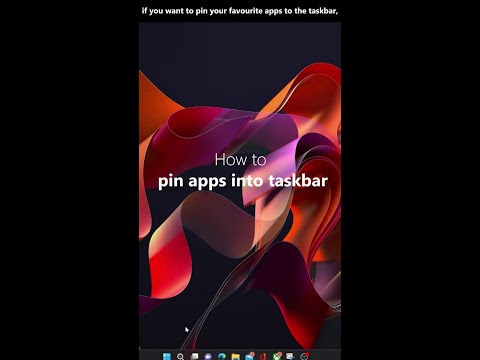Šis „wikiHow“moko jus, kaip uždaryti atidarytą kompiuterio, „Mac“, „Android“, „iPhone“ar „iPad“langą. Jei naudojate kompiuterį, taip pat sužinosite, kaip sumažinti ir paslėpti atidarytus langus jų visiškai neuždarius.
Žingsniai
1 metodas iš 4: „Microsoft Windows“

Žingsnis 1. Spustelėkite X viršutiniame dešiniajame lango kampe, kad jį uždarytumėte
Beveik visos „Windows“programos turi X viršutiniame dešiniajame kampe. Tokias programas paprastai galima lengvai uždaryti spustelėjus X.
- Jei lange yra atidarytas dokumentas, gali būti paprašyta jį išsaugoti arba atmesti prieš lango uždarymą.
- Jei langas išsiplėtė iki viso ekrano dydžio ir nematote X, pirmiausia paspauskite F11, kad jis vėl būtų normalus.

Žingsnis 2. Norėdami uždaryti langą, paspauskite Alt+F4
Šis spartusis klavišas uždarys šiuo metu aktyvų langą, kaip ir spustelėjęs X. Jei jūsų naudojamas langas neturi X Viršutiniame dešiniajame kampe šis klavišų derinys turėtų padėti.

Žingsnis 3. Paspauskite Ctrl+F4, kad uždarytumėte aktyvų dokumentą
Ši komanda gali būti naudojama programoje, kuri vienu metu palaiko kelis aktyvius dokumentus, pvz., „Microsoft Word“. Pati programa nebus uždaryta, bet atidarytas failas bus uždarytas.

Žingsnis 4. Spustelėkite Ctrl+W, kad uždarytumėte žiniatinklio naršyklės skirtuką
Jei naudojate tokią naršyklę kaip „Chrome“ar „Edge“, šis spartusis klavišas uždarys aktyvų naršymo skirtuką neuždarydamas naršyklės programos.

5 veiksmas. Norėdami sumažinti aktyvų langą, paspauskite ⊞ Win+↓
Vienu metu paspaudus „Windows“klavišą ir rodyklę žemyn, langas nebus uždarytas, tačiau jis bus pašalintas iš jūsų rodinio, kad galėtumėte dirbti su kitais dalykais.
- Norėdami atkurti sumažintą langą, spustelėkite jį užduočių juostoje, kuri paprastai yra ekrano apačioje.
- Norėdami sumažinti visus atidarytus langus vienu metu, paspauskite ⊞ Win+M.
2 metodas iš 4: „macOS“

Žingsnis 1. Spustelėkite raudoną apskritimą viršutiniame kairiajame lango kampe, kad jį uždarytumėte
Jei jūsų uždaromame lange yra atidarytas dokumentas, jums gali būti pasiūlyta išsaugoti arba atmesti tą dokumentą prieš uždarant langą.
Jei negalite naudoti pelės arba norite naudoti sparčiuosius klavišus, taip pat galite paspausti ⌘ Cmd+Q klaviatūroje, kad uždarytumėte aktyvų langą

2 veiksmas. Norėdami uždaryti aktyvų langą, paspauskite ⌘ Cmd+W
Šis spartusis klavišas veikia taip pat, kaip spustelėjus raudoną apskritimą viršutiniame kairiajame kampe.
- Jei naudojate programą su skirtukais, pvz., Žiniatinklio naršyklę, šis spartusis klavišas uždarys tik aktyvų skirtuką. Norėdami uždaryti visus lango atidarytus skirtukus, palaikykite paspaudę ⌘ Cmd+W, kol visi bus uždaryti.
- Norėdami vienu metu uždaryti visus atidarytus langus, paspauskite ⌘ Cmd+⌥ Option+W.

Žingsnis 3. Paspauskite ⌘ Cmd+M, kad sumažintumėte aktyvų langą
Sumažinus langą, jis visiškai neuždaromas, tačiau jis pašalinamas iš ekrano, kol reikia vėl jį pamatyti. Galite iš naujo atidaryti sumažintą langą spustelėdami jo piktogramą, esančią dešinėje doko pusėje.
Jei norite vienu metu sumažinti visus atidarytus langus, paspauskite ⌘ Cmd+⌥ Option+M

Žingsnis 4. Paspauskite Fn+F11, kad paslėptumėte visus atidarytus langus
Paspaudus šį klavišą, iškart grįšite į „Mac“darbalaukį. Kai būsite pasirengę iš naujo atidaryti paslėptus langus, tiesiog paspauskite Fn+F11.

5 veiksmas. Paspauskite ⌘ Cmd+H, kad paslėptumėte aktyvų langą
Ši komanda leidžia atrodyti, kad langas nebeatsidaro, net jei neuždarote programos. Kai būsite pasiruošę grįžti į paslėptą langą, spustelėkite jo programos piktogramą, kad vėl ją atidarytumėte.
Jei norite vienu metu paslėpti visus langus, paspauskite ⌘ Cmd+⌥ Option+H
3 metodas iš 4: „Android“

Žingsnis 1. Atidarykite naujausias programas
Veiksmai, kaip tai padaryti, skiriasi priklausomai nuo „Android“:
- Jei naudojate „Samsung Galaxy“, paprastai tai galite padaryti paspausdami mygtuką Naujausios programos, esančios kairėje pagrindinio ekrano ekrano apačioje.
- Jei „Android“ekrano apačioje yra mygtukas su kvadratu (arba kvadratais, kurie sutampa), palietus jį, turėtų būti rodomos naujausios programos.
- Jei nė viena iš šių parinkčių neveikia, pabandykite braukti aukštyn iš pagrindinio ekrano apačios (bet ne taip toli, kad atsidarytų programų stalčius).

Žingsnis 2. Braukite į programą, kurią norite uždaryti
Galite pereiti prie kito veiksmo, kai norima uždaryti programa yra ekrano centre.

Žingsnis 3. Norėdami uždaryti programą, braukite aukštyn
Atsižvelgiant į „Android“, taip pat galite uždaryti programas palietę X viršutiniame dešiniajame kampe.
Galite paliesti Uždaryti viską kai kuriuose „Android“įrenginiuose vienu metu uždaryti visas atidarytas programas.
4 metodas iš 4: „iPhone“arba „iPad“

1 veiksmas. Braukite aukštyn nuo pagrindinio ekrano apačios
Jei jūsų „iPhone“ar „iPad“apačioje centrinėje ekrano dalyje nėra fizinio pradžios mygtuko, šis veiksmas parodys jūsų atidarytas programas.
Jei naudojate „iPhone“ar „iPad“su fiziniu namų mygtuku apatinėje centrinėje ekrano dalyje, du kartus (greitai) paspauskite mygtuką, kad atidarytumėte atidarytų programų sąrašą

2 veiksmas. Braukite kairėn arba dešinėn, kad rastumėte norimą uždaryti programą
Pereikite prie kito veiksmo, kai ekrano centre pasirodys programa, kurią norite uždaryti.

Žingsnis 3. Norėdami uždaryti programą, braukite aukštyn
Dabar langas uždarytas.